Com fer l'Acord d'Estudis i la Confirmació de l'Acord
L'Acord d'Estudis
- L'Acord d'Estudis és el document que estableix una primera relació provisional d'assignatures proposades per cursar en la universitat de destinació i la seva correspondència amb assignatures UPF. Es confecciona i s'envia a Secretaria, mitjançant CAU, abans de marxar d'intercanvi. És a dir, es pot elaborar una vegada s'ha obtingut plaça. Una vegada s'ha confeccionat i enviat, aquest document ja no es modifica. En cas que calgui fer modificacions, aquestes ja es reflectiran en la Confirmació de l'Acord d'Estudis.
Confecció de l'Acord d'Estudis
- Accediu a l'aplicació de Secretaria virtual
- Cliqueu al requadre Acord d'estudis. Observeu que a la part superior hi ha una barra de progrés que us indica en quin pas esteu.
Pas: Assignatures a cursar a la universitat de destinació
Aquest pas consisteix en que afegiu totes les assignatures, una per una, que cursareu a l'intercanvi.
- Per a cada assignatura, empleneu els camps del requadre Defineix les assignatures que cursarà a... de la manera següent:
- Codi assignatura: afegiu el codi que l'assignatura té a la universitat de destinació
- Descripció: escriviu el nom original de l'assignatura (assegureu-vos que l'heu escrit correctament ja que aixì constarà al vostre expedient UPF)
- Crèdits locals: indiqueu el número de crèdits de l'assignatura a la universitat de destinació
- Crèdits ECTS: feu constar el valor en crèdits ECTS. Per a universitats que no treballin amb ECTS, consulteu l'Equivalència de crèdits.
- Premeu Gravar després d'incloure cada assignatura. Aquestes quedaran afegides al requadre inferior Assignatures definides.
- Erasmus+: seleccioneu el període en el qual cursareu cada assignatura.
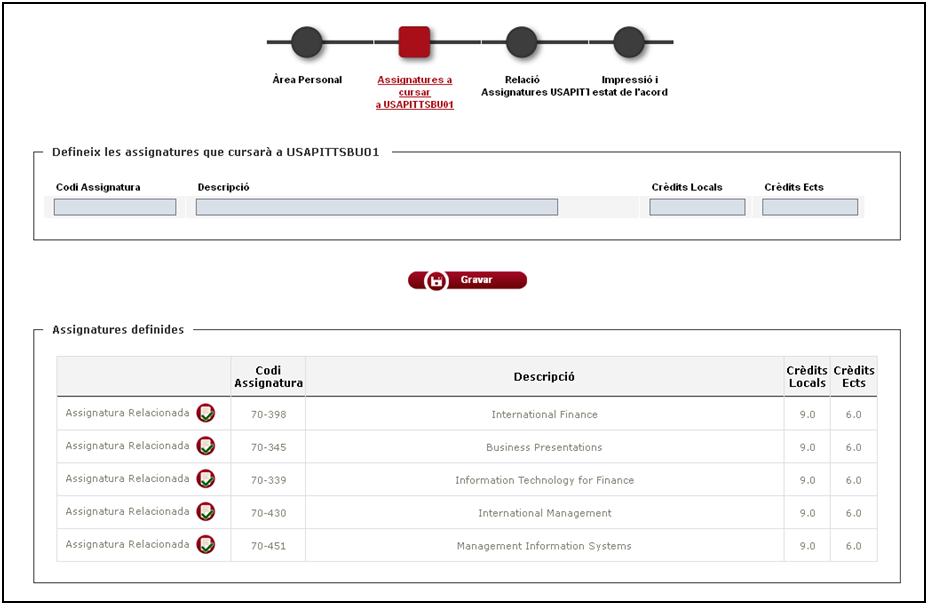
Pas: Relació d'assignatures entre la universitat de destinació i la UPF
Important:
- Cal fer la relació d'assignatures tal com consta a la Taula d’assignatures reconegudes
- Des de Secretaria no incorporarem ni matricularem cap assignatura que no consti a la Taula d’assignatures reconegudes
- Marqueu l'assignatura de la part esquerra i relacioneu-la amb l'assignatura UPF de la part dreta, ja sigui una assignatura del vostre pla d'estudis o crèdits optatius.
- En cas que l'assignatura UPF ja estigui matriculada al curs actual, o en un curs anterior i suspesa, aquesta quedarà marcada en color vermell. Es tracta d'una verificació automàtica.
- Les relacions múltiples d'assignatures pemeten fer correspondències de les maneres següents:
- una assignatura a destinació equival a una assignatura del vostre pla d'estudis UPF, a més d'incorporar-hi els crèdits restants fins a obtenir l'equivalència (és el cas més comú, més avall trobareu un exemple)
- una assignatura a destinació equival a dues assignatures del vostre pla d'estudis UPF
- dues assignatures a destinació equivalen a una assignatura del vostre pla d'estudis UPF
- A la part Assigantures a UPF les columnes Crèdits i Crèdits ECTS han de ser idèntiques ja que a la UPF els crèdits són ECTS
- Les assignatures reconegudes per crèdits optatius les heu de relacionar una a una, per separat.
Atenció IBE:
- Si curseu assignatures de Pla d'estudis, el requadre Assignatures a UPF les mostrarà amb la sintaxi 45nnn
- Exemple ⇒ Organizational Behavior apareixerà amb el codi 45019 en comptes del 21150
- Premeu Gravar després de cada relació d'assignatures que establiu.

Observeu que a mesura que aneu establint relacions d'assignatures, aquestes queden reflectides al requadre inferior Relació entre assignatures:
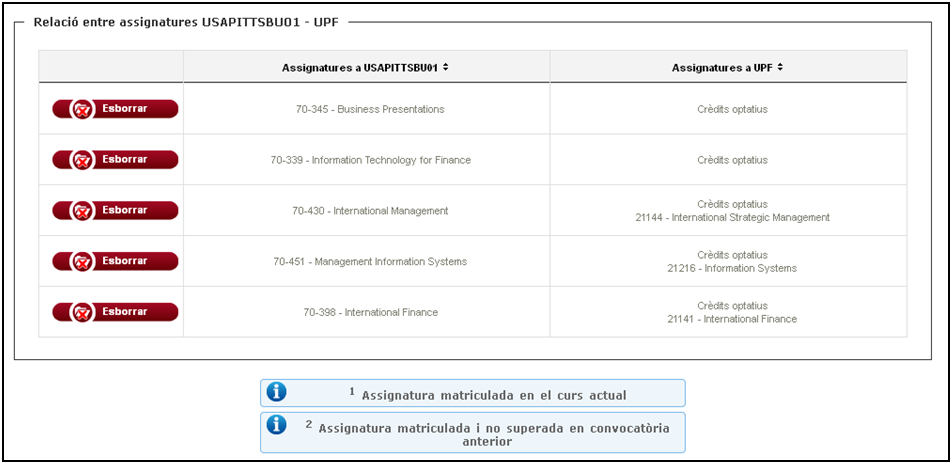
Com incorporar els crèdits restants
En el cas que una assignatura de la universitat de destinació tingui més crèdits que la seva correspondència amb la de la UPF, podeu decidir incorporar aquesta diferència com a crèdits optatius. Seguiu l'exemple següent:
- Suposem que a la taula apareix l'assignatura Transition Economics (6 ECTS), que es reconeix per 20854 Economia de la Informació (5 ECTS)
- A la columna de l'esquerra, marqueu l'assignatura de la universitat de destinació: Transition Economics (6 ECTS)
- A la columna de la dreta, seleccioneu:
- L'assignatura UPF per la qual està reconeguda, 20854 Economia de la Informació (5 ECTS)
- Crèdits optatius, tot indicant el número de crèdits restants fins a l'equivalència (1 ECTS)
- El crèdit optatiu restant s'incorporarà al vostre expedient com una assignatura de mobilitat de valor d'1 crèdit. Aquesta tasca es farà des de Secretaria
![]()
- Prement el botó Gravar, la relació d'assignatures quedarà reflectida al requadre inferior de la següent manera:

- Erasmus+: indicar el nivell d'anglès i l'enllaç a la web del catàleg de cursos.

Pas: Impressió i estat de l'acord
Des d'aquest pas podreu veure l'estat de l'acord i imprimir-lo (generant un pdf). Quan el Coordinador d'Intercanvis de la Facultat hagi aprovat l'Acord d'Estudis, rebreu un correu al vostre compte de la UPF. Llavors:
- Genereu el document prement el botó Imprimir acord UPF.
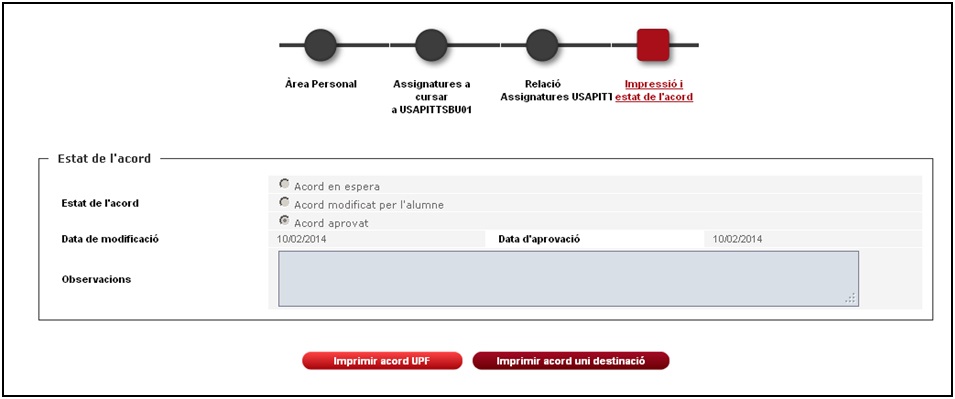
- Obtindreu un document en format pdf que tindrà el següent aspecte:
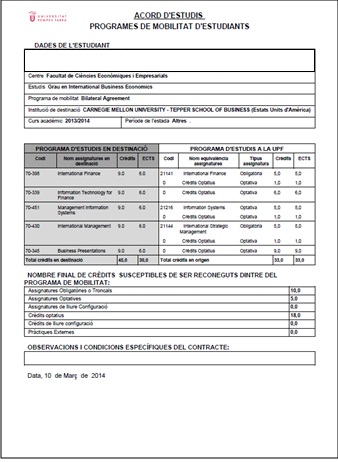
- Deseu-lo, signeu-lo (s'accepta signatura amb certificat digital) i envieu-lo a Secretaria mitjançant CAU en format pdf
- Posteriorment, el coordinador de mobilitat el signarà i s'arxivarà.
Quan s'ha d'emplenar?
Abans de marxar d'intercanvi
Com s'ha d'emplenar?
Accedint a l'aplicació Secretaria Virtual
Dades d'accés a l'aplicació:
- DNI en format 12345678A
- Contrasenya (la mateixa que utilitzeu per accedir a Secretaria Acadèmica)
La Confirmació de l'Acord
La Confirmació de l'Acord (o Learning Agreement) és el document que haureu de generar i enviar a Secretaria, una vegada ja estigueu a destinació durant les quatre primeres setmanes de l'intercanvi.
Com fer la Confirmació de l'Acord
Una vegada a la universitat de destinació, és possible que vulgueu modificar assignatures que en principi teníeu intenció de cursar, i que una cop allà, per motius diversos, no us interessa cursar. En qualsevol cas, de cara a confeccionar la Confirmació de l'Acord, es poden donar situacions diverses com:
- Cursareu les mateixes assignatures que apareixen a l'Acord d'Estudis ⇒ No heu de fer cap canvi
- Voleu treure assignatures de la relació original que contenia l'Acord d'Estudis ⇒ Esborrar assignatures
- Voleu augmentar el nombre d'assignatures respecte el que apareixia en l'Acord d'Estudis ⇒ Afegir assignatures
- Voleu canviar assignatures que apareixien en l'Acord d'Estudis per unes de noves ⇒ Canviar assignatures
No heu de fer cap canvi
- Accediu a l'aplicació de Secretaria Virtual
- Cliqueu al requadre Acord d'estudis, que està situat a la part inferior de la pàgina
- En la nova pantalla, cliqueu al pas Impressió i estat de l'acord
- Premeu el botó Imprimir acord uni destinació
- Signeu el document obtingut. És imprescindible que la universitat de destinació també el signi i segelli, o bé que el signi digitalment.
- Envieu-lo a Secretaria mitjançant CAU
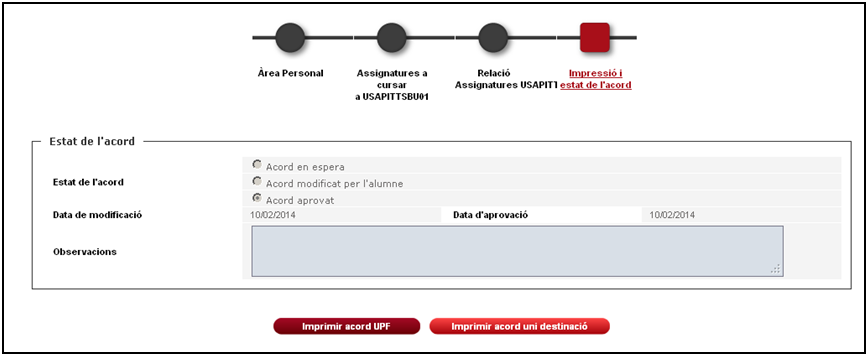
Esborrar assignatures
- Accediu a l'aplicació de Secretaria Virtual
- Cliqueu al requadre Acord d'estudis, que està situat a la part inferior de la pàgina
- En la nova pantalla, cliqueu en el pas Relació Assignatures universitat de destinació - UPF
- En la part inferior hi trobareu el requadre Relació entre assignatures
- Premeu el botó Esborrar per eliminar la relació de l'assignatura de destinació amb la de la UPF:
- Observeu que l'assignatura esborrada es desplaça a la part superior de la pàgina, concretament al requadre de l'esquerra Assignatures a (nom universitat de destinació):
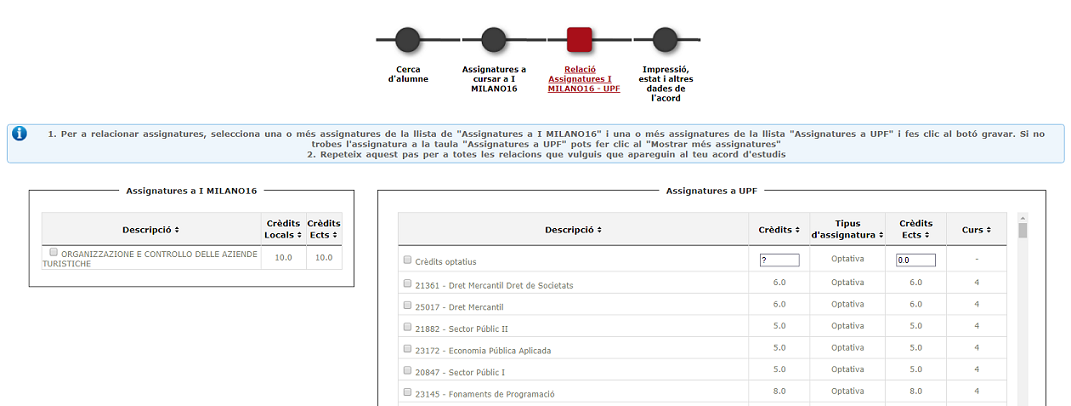
- A continuació, aneu al pas anterior, Assignatures a cursar a (universitat de destinació)
- Premeu el botó Esborrar per eliminar definitivament l'assignatura que ja no cursareu:
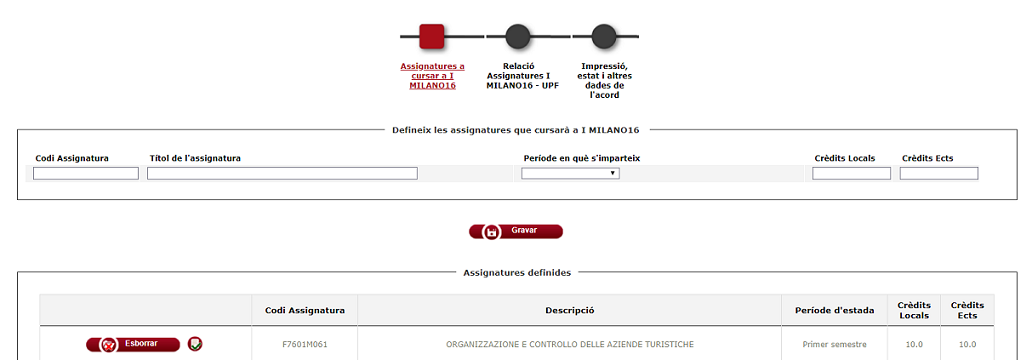
Una vegada hagueu esborrat l'assignatura, caldrà que el Coordinador d'intercanvis de la UPF aprovi aquests canvis. Rebreu un correu electrònic quan els canvis estiguin aprovats. Llavors:
- Accediu novament a l'aplicació de Secretaria Virtual
- Feu clic al requadre inferior Acord d'estudis
- En la nova pantalla, cliqueu en el pas Impressió i estat de l'acord
- Prement el botó Imprimir acord uni destinació obtindreu una nova versió de la Confirmació de l'Acord
- Signeu el document obtingut
- És imprescindible que la universitat de destinació el signi i segelli, o bé que el signi digitalment.
- Envieu-lo mitjançant CAU a Secretaria en format pdf
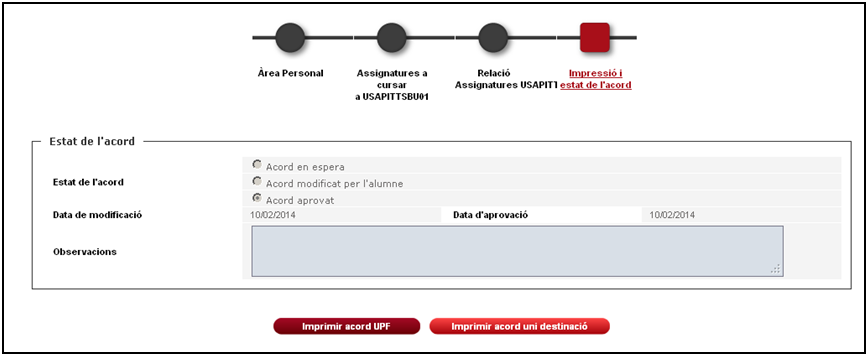
Afegir assignatures
Important:
- Abans d'afegir assignatures, assegureu-vos que la nova assignatura apareixi a la Taula d’assignatures reconegudes
- En cas que no hi consti, l'haureu de tramitar mitjançant el Formulari de reconeixement
- Per afegir noves assignatures, seguiu les indicacions que trobareu més amunt en aquesta mateixa pàgina, Confecció de l'acord d'estudis
Una vegada hagueu afegit assignatures, caldrà que el Coordinador d'intercanvis de la UPF aprovi aquests canvis. Rebreu un correu electrònic quan els canvis estiguin aprovats. Llavors:
- Accediu novament a l'aplicació de Secretaria Virtual
- Feu clic al requadre inferior Acord d'estudis
- En la nova pantalla, cliqueu en el pas Impressió i estat de l'acord
- Premeu el botó Imprimir acord uni destinació
- Signeu el document obtingut.
- És imprescindible que la universitat de destinació el signi i el segelli, o bé que el signi digitalment.
-
Envieu-lo mitjançant CAU a Secretaria en format pdf
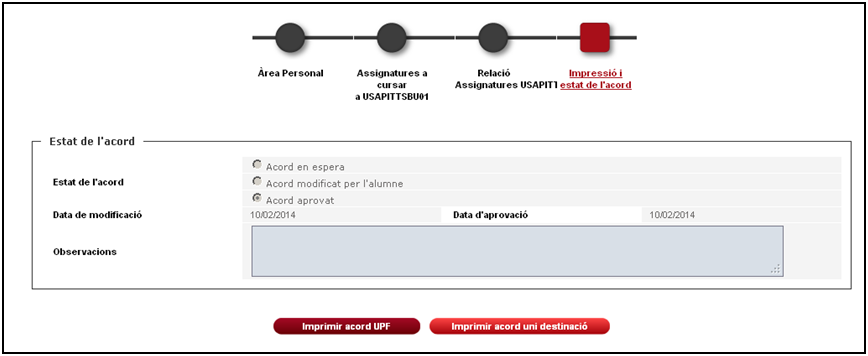
Canviar assignatures
Important:
- Abans de fer canvis d'assignatures, assegureu-vos que la nova assignatura apareixi a la Taula d’assignatures reconegudes
- En cas que no hi consti, l'haureu de tramitar mitjançant el Formulari de reconeixement
Per canviar assignatures, haureu de realitzar dues accions:
- Seguiu les indicacions que trobareu a Esborrar assignatures , fins al punt d'esborrar definitivament l'assignatura que ja no cursareu
- Seguiu les indicacions que trobareu a Afegir assignatures fins a la conclusió del tràmit (enviament del document a Secretaria)
- Es matricularan les assignatures i crèdits que hi constin, sempre que la informació sigui correcta (relació d'assignatures i nombre de crèdits).
- Una vegada feta la matrícula, no es podrà modificar la relació d'assignatures de l'intercanvi.
Quan s'ha d'emplenar?
Durant les 4 primeres setmanes de l'intercanvi
Com s'ha d'emplenar?
Accedint a https://secretariavirtual.upf.edu/sigma/html/AlumMobilitatOUT.html
Dades d'accés a l'aplicació:
- DNI en format 12345678A
- Contrasenya (la mateixa que s'utilitza per accedir a Secretaria Acadèmica)
